WeGame开启自动修复功能的方法
时间:2023-10-13 15:14:24作者:极光下载站人气:244
WeGame是我们大家都非常喜欢的一款游戏平台软件,大家通过该游戏平台软件进行游戏的运行和下载安装等都是十分不错的,但是在使用该软件的过程中可能会出现网络不顺畅的问题,或者是运行环境不稳定的问题,那么就可以通过该软件中的修复功能进行操作即可,在WeGame中提供一个自动修复WeGame的功能,我们可以直接将该功能开启进行自动修复即可,下方是关于如何使用WeGame开启自动修复WeGame功能的具体操作方法,如果你需要的情况下可以看看方法教程,希望对大家有所帮助。
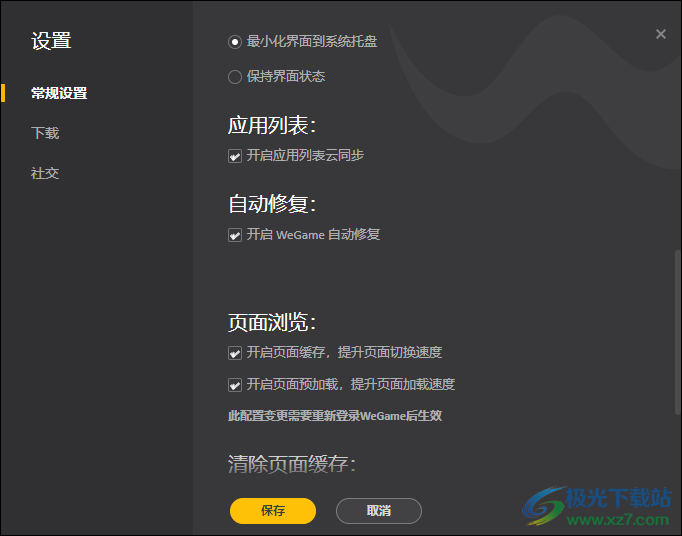
方法步骤
1.首先,我们需要将电脑上的WeGame进行双击一下进入到该软件中,然后在页面的右上角的位置点击竖着显示的三个点图标。
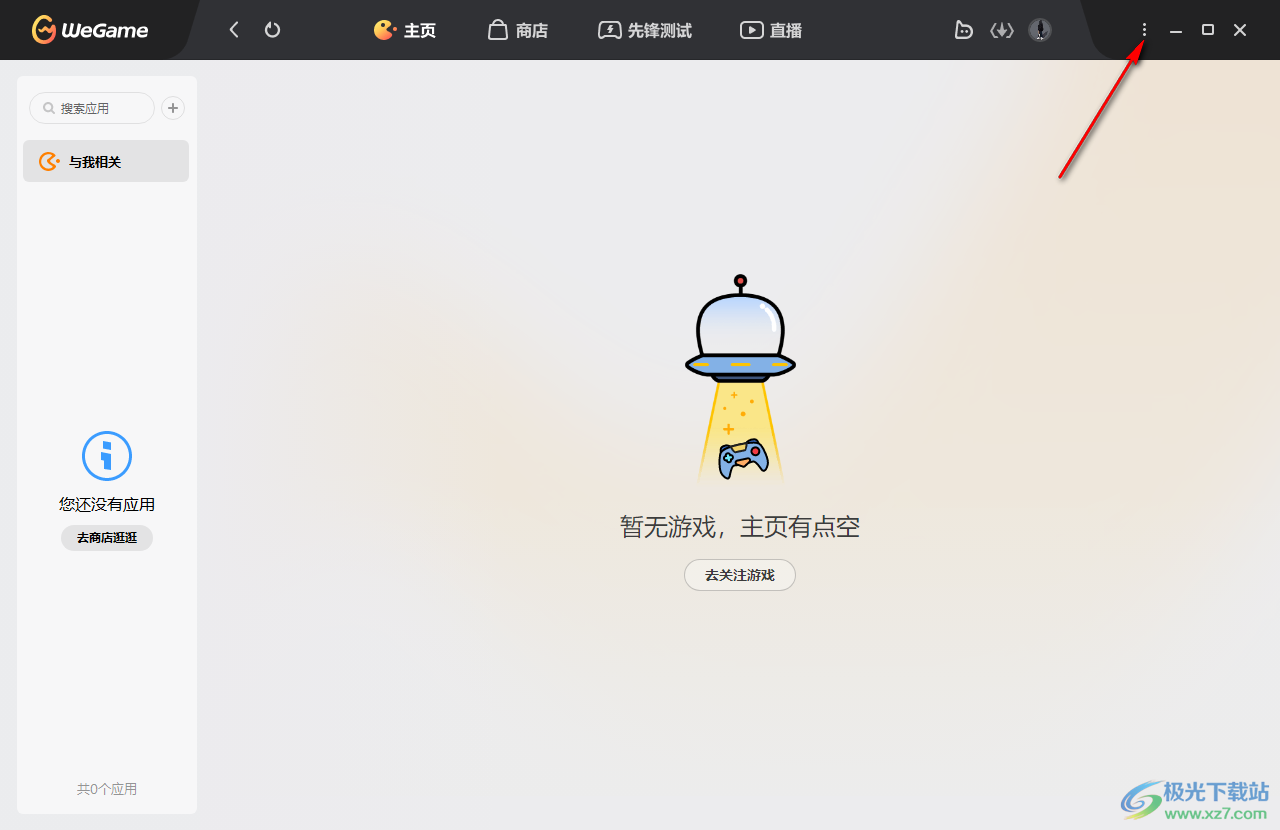
2.这时即可在下方弹出一个菜单选项,将其中的【系统设置】选项进行点击一下进入。
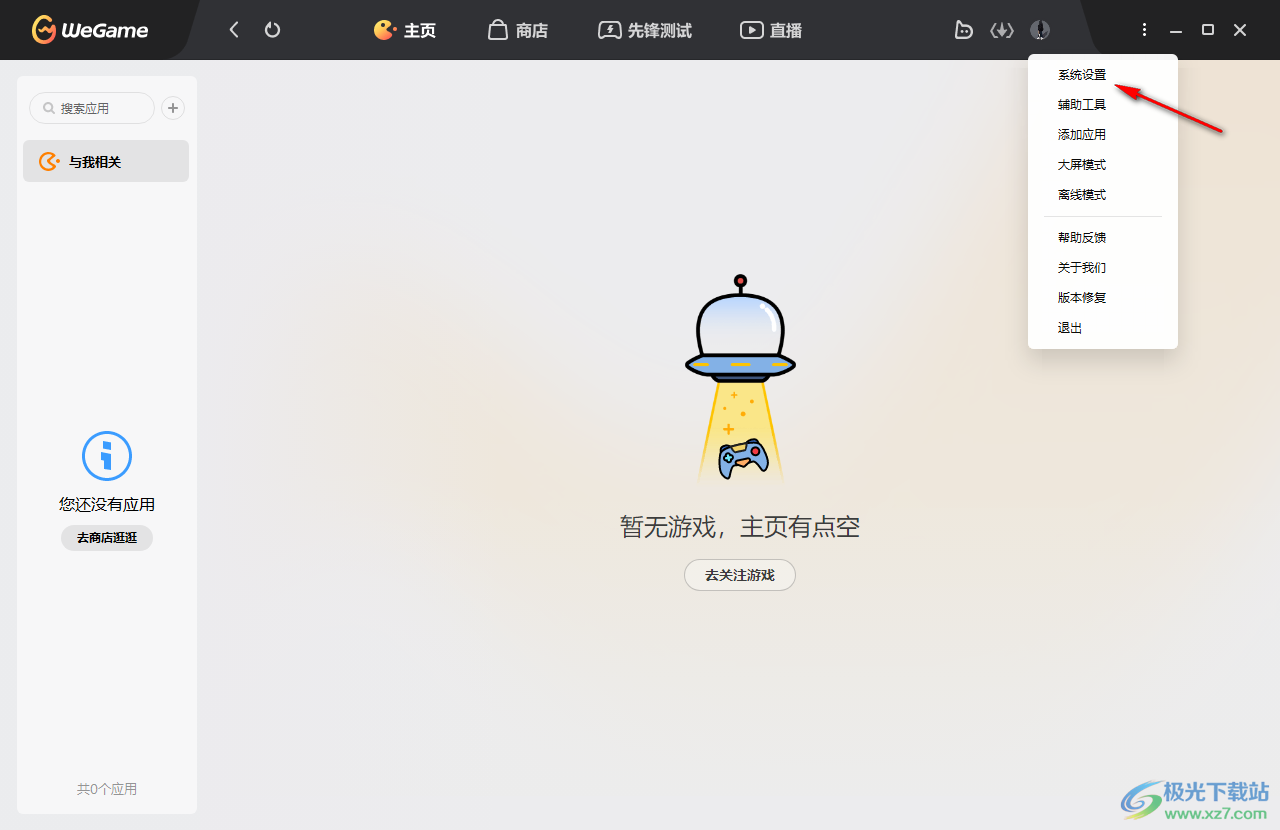
3.这时在打开的窗口中,我们需要在左侧的位置将【常规设置】选项卡进行点击。
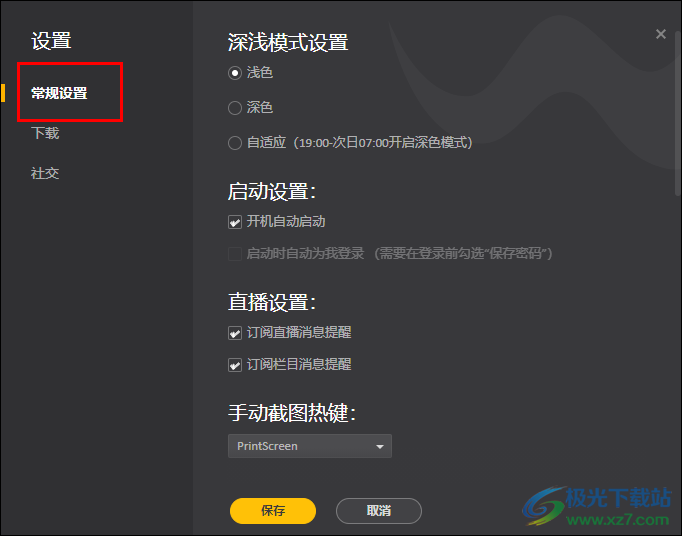
4.随后,在右侧的位置找到【自动修复】这个功能选项,然后点击【开启WeGame自动修复】选项即可。
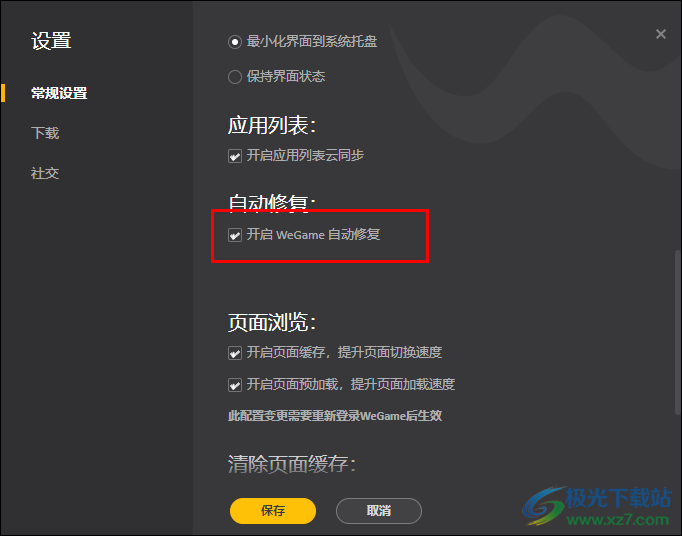
5.这时,当你设置好相关的选项之后,我们需要将底部的【保存】按钮进行点击保存当前设置即可。
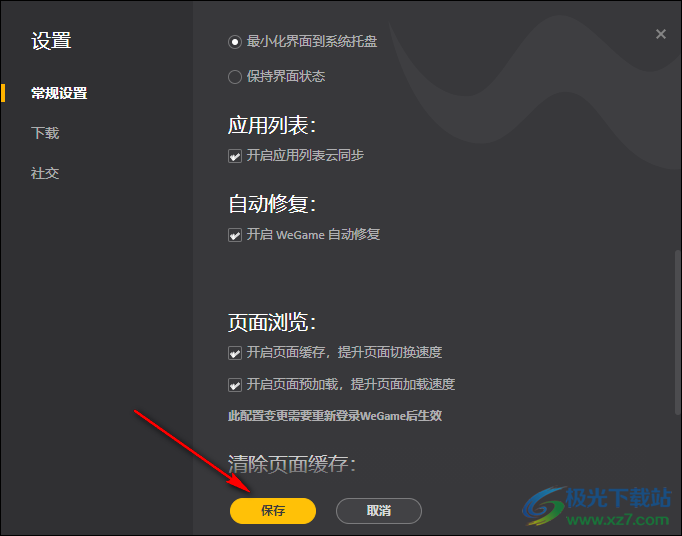
以上就是关于如何使用WeGame设置自动修复功能的具体操作方法,该软件是一款十分实用的游戏平台软件,在该软件中提供一个开启WeGame自动修复功能,我们可以将该功能进行开启使用,感兴趣的话可以自己操作试试。
相关推荐
相关下载
热门阅览
- 1百度网盘分享密码暴力破解方法,怎么破解百度网盘加密链接
- 2keyshot6破解安装步骤-keyshot6破解安装教程
- 3apktool手机版使用教程-apktool使用方法
- 4mac版steam怎么设置中文 steam mac版设置中文教程
- 5抖音推荐怎么设置页面?抖音推荐界面重新设置教程
- 6电脑怎么开启VT 如何开启VT的详细教程!
- 7掌上英雄联盟怎么注销账号?掌上英雄联盟怎么退出登录
- 8rar文件怎么打开?如何打开rar格式文件
- 9掌上wegame怎么查别人战绩?掌上wegame怎么看别人英雄联盟战绩
- 10qq邮箱格式怎么写?qq邮箱格式是什么样的以及注册英文邮箱的方法
- 11怎么安装会声会影x7?会声会影x7安装教程
- 12Word文档中轻松实现两行对齐?word文档两行文字怎么对齐?

网友评论